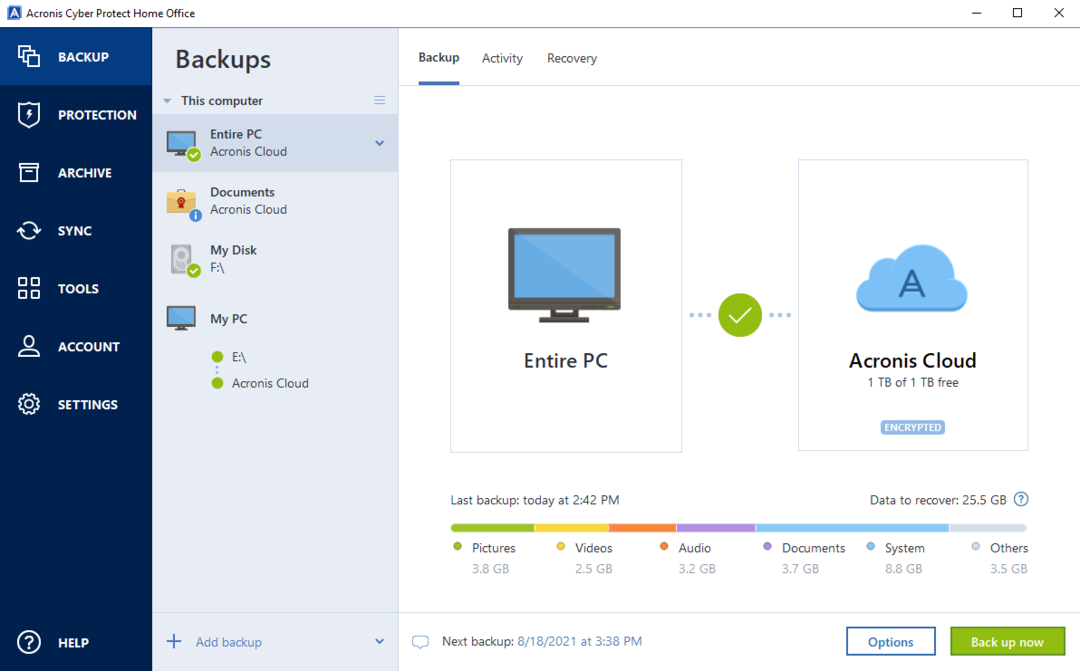- Amazonas AWS presenta un servicio de almacenamiento remoto masivo para guardar los datos de su sistema datos.
- Esta guía le muestra cómo automatizar copias de seguridad por Amazon S3 fácilmente.
- Tenemos una biblioteca completa de datos guías de copia de seguridad y recuperación en nuestro Centro de recuperación de datos. No dude en marcador eso.
- Si encontraste esto correo útil, deberías cheque otros artículos similares en tu Página de software.
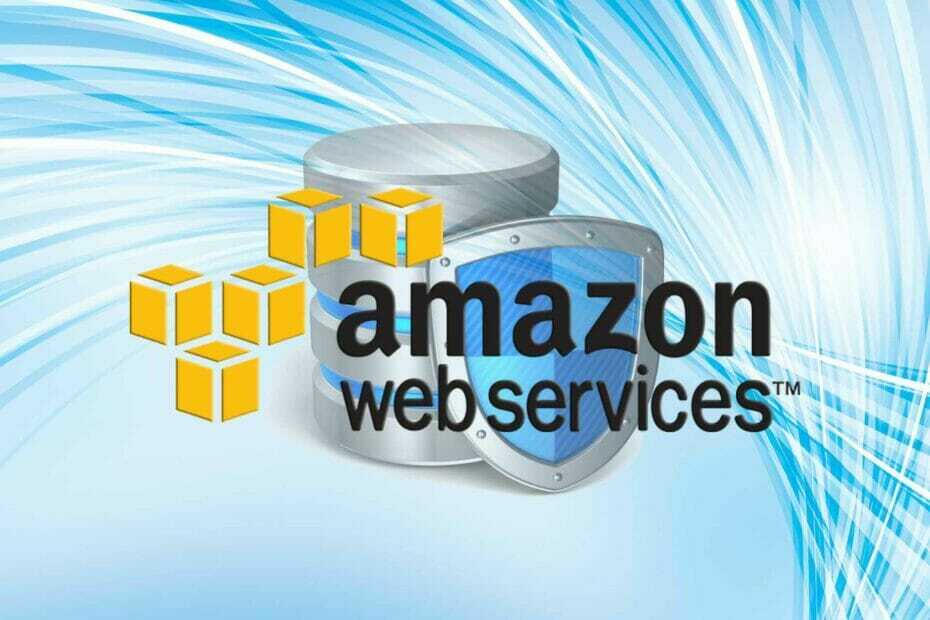
Este software mantendrá sus controladores en funcionamiento, lo que lo mantendrá a salvo de errores comunes de la computadora y fallas de hardware. Verifique todos sus controladores ahora en 3 sencillos pasos:
- Descarga DriverFix (archivo de descarga verificado).
- Hacer clic Iniciar escaneo para encontrar todos los controladores problemáticos.
- Hacer clic Actualizar los controladores para conseguir nuevas versiones y evitar averías en el sistema.
- DriverFix ha sido descargado por 0 lectores este mes.
Las copias de seguridad periódicas son cruciales para cualquier empresa, y si su organización utiliza Amazonas Simple Storage Solution (Amazon S3), le complacerá saber que existe una forma rápida de automatizar las copias de seguridad para S3.
También puede proteger sus datos de Amazon AWS con un antivirus adecuado.
Con el método que le mostraremos aquí, puede configurar sus copias de seguridad automáticas diarias, semanales o mensuales para S3. Es sencillo si sigue lo establecido aquí.
¿Cómo automatizo las copias de seguridad para Amazon S3?
1. Instalar y configurar Amazon AWS CLI

- Visita esta página para encontrar las instrucciones de instalación detalladas de Amazon.
- Configure el ID de acceso, los perfiles de usuario y la clave con el siguiente comando:
aws configure
ID de clave de acceso de AWS [Ninguno]:
Clave de acceso secreta de AWS [Ninguna]: clave secreta
Nombre de región predeterminado [Ninguno]: us-east-1
Formato de salida predeterminado [Ninguno]: json
NOTA: En el comando anterior, reemplace con su ID de acceso, llave secreta con tu clave secreta, y us-este-1 con su región. En caso de duda, deje la región sin cambios.
2. Crea un archivo por lotes
- Abra el Bloc de notas.
- Ingrese la siguiente línea de comando en el archivo de Bloc de notas en blanco:
aws s3 sync "C: // Desktop / backups /" s3: // your-bucket - presione el CTRL + S combinación y guarde el archivo con la .MURCIÉLAGO extensión.
- Haga clic en el Menu de inicio botón y buscar programador de tareas.
- Abierto Programador de tareas. Si no se abre, arréglelo con esta guía.
- Haga clic en el Comportamiento menú y elegir Crear tarea en el menú desplegable.
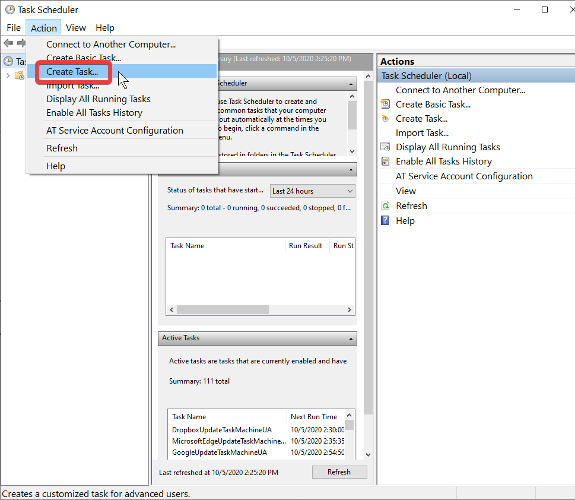
- Nombra y describe la nueva tarea.
- Agrega un una vez, diario, semanal, o mensual desencadenar.
- Haga clic en el Comportamiento pestaña.
- Seleccione Iniciar un programa en el menú desplegable resultante.
- Busque el archivo por lotes que creó en paso 3.
- Guarde la tarea.
Esta página contiene una guía breve y detallada sobre cómo automatizar las copias de seguridad para S3. Solo tienes que seguir las precauciones al seguir los pasos.
Después de guardar la tarea recién creada, ya no tiene que hacer una copia de seguridad de sus datos en Amazon S3 manualmente porque el Programador de tareas lo hará por usted en el intervalo configurado.
![Los 6 mejores programas de copia de seguridad en red [Windows 10/11 y Mac]](/f/69eadcc893a704f93911530034e8beca.png?width=300&height=460)